iPhone 13-də Aktivləşdirmə Kilidini keçin
28 aprel 2022-ci il • Göndərilib: Cihazın Kilid Ekranını silin • Təsdiqlənmiş həllər
İlk iPhone-un istifadəyə verilməsindən bəri həm iPhone, həm də Apple Apple-ın iPhone-a əlavə etməkdə davam etdiyi yeni funksiyalar və imkanlar hesabına ildən-ilə böyük artım müşahidə ediblər. Apple iPhone-u arzulanan məhsul kimi yerləşdirdi, o, bir növ smartfona sahib olmaq hisslərini üstələyir və xüsusi bir şeyə çevrilir. Bunun çoxu iş başında Apple marketinqidir, lakin marketoloqların da işləmək üçün əla məhsulları var. Zaman keçdikcə Apple oğurluğun qarşısını almaq üçün cihazlarına Aktivləşdirmə Kilidi adlı bir şey əlavə etdi, çünki təxmin etdiniz ki, Apple cihazları oğrular üçün əsas hədəfdir. Aktivləşdirmə Kilidi nədir? Çox güman ki, bu məqaləni oxuyursunuzsa, onda ilişib qalmısınız və iPhone-da Aktivləşdirmə Kilidini keçmək üçün nə edəcəyinizi bilmək istəyirsiniz. Sizə bunun nə olduğunu daha yaxşı başa düşmək üçün Aktivləşdirmə Kilidi ilə bağlı bir az primer ilə başlayırıq.
Hissə I: Aktivləşdirmə Kilidi Astarı
Apple məhsulları bahadır və onlar qiymətlidir. 5 yaşlı Android cihazı heç kim onu oğurlamadan tək qaldıqda, hətta bu gün də iPhone 6S ilə bunu riskə ata bilməzsiniz. Apple, oğurluğun qarşısını almaq üçün cihazlarında Aktivləşdirmə Kilidi qurdu və bildiyimiz kimi, bu, böyük ölçüdə uğur qazandı. Əgər iPhone 13 oğurlanarsa, onun əvvəllər istifadə etdiyi etimadnaməsini (etimadnamələriniz) daxil etməsələr, başqa heç kim onu Apple ID-si ilə istifadə edə bilməz və hətta buna baxmayaraq, Apple daha məhdudlaşdırıcı olması üçün iCloud Tap Aktivləşdirmə Kilidini gücləndirmişdir. Siz cihaz parolunuzdan (əgər siz Mac-da eyni Apple ID-dən istifadə edirsinizsə) iOS cihazınızın parolundan, açıq-aydın Apple ID parolunuza qədər bir çox məlumatı daxil etməli ola bilərsiniz. Bu, Apple istifadəçilərinin xeyrinə işləyən bir sistemdir.
Bununla belə, bəzi hallarda istifadəçilər, məsələn, kimdənsə işlənmiş Apple cihazını satın aldığınız zaman, həqiqi səbəblərə görə Aktivləşdirmə Kilidini keçmək istəyirlər. Ola bilsin ki, onlar həmin cihazı öz Apple hesabından silməyi unutmuşlar və Aktivləşdirmə Kilidi ondan istifadə etməyə icazə verməyəcək. Və ya siz İT administratorusunuz və işçilərə verilən cihazları idarə edirsiniz. Bəzi işçilər hesablarını cihazlarından silməyiblər və indi həmin iPhone-larda Aktivləşdirmə Kilidi var. Bu addım-addım təlimatdan istifadə edərək onu silə bilərsiniz.
II hissə: iPhone 13-də Aktivləşdirmə Kilidini keçmək üçün Addım-addım Bələdçi

Aktivləşdirmə Kilidi, Apple-ın inandığınız kimi dünyanın sonu deyil. Dünyanın özündən başqa heç bir şey mükəmməl deyil. Beləliklə, istifadə etdiyiniz Apple cihazında Aktivləşdirmə Kilidini keçməyin yolları var və əvvəlki sahibi kilidi açmağı unutdu və ya bunu qəsdən etdi və indi kilidini açmaq üçün daha çox pul üçün sizdən qaçmağa çalışır. Və ya işi təzəcə tərk edən işçi iPhone-unu təslim etdi, lakin təqdim etməzdən əvvəl cihazı silməyi unutdu və nəticədə cihaz hələ də onların Apple ID-si ilə əlaqələndirilir və siz onu yenidən istifadə etmək üçün həmin iPhone üçün Aktivləşdirmə Kilidini keçməlisiniz. Bununla bağlı bir neçə yol var.
II.I: Apple ID-dən istifadə edərək Aktivləşdirmə Kilidini keçmək
iPhone 13-də Aktivləşdirmə Kilidini söndürmək, iPhone ilə əlaqəli Apple ID etimadnaməsininiz varsa, asandır.
Addım 1: Cihazın Bərpa Rejiminə daxil olun və cihazı zavod parametrlərinə bərpa edin.
Addım 2: Cihazı yenidən quraşdırdığınız zaman sizdən cihazla əlaqəli Apple ID-yə daxil olmanız tələb olunacaq. Bunu et və qızılsan!
II.II iCloud Veb saytından Aktivləşdirmə Kilidini keçmək
Siz həmçinin cihazı silməklə və cihazı əlaqəli iCloud hesabından silməklə uzaqdan iCloud-da iPhone-umu Tap proqramından istifadə edərək Aktivləşdirmə Kilidini ləğv edə bilərsiniz.
Addım 1: https://icloud.com ünvanında kompüterdə iCloud veb saytına daxil olun.
Addım 2: Daxil olun və iPhone Tap-a keçin.
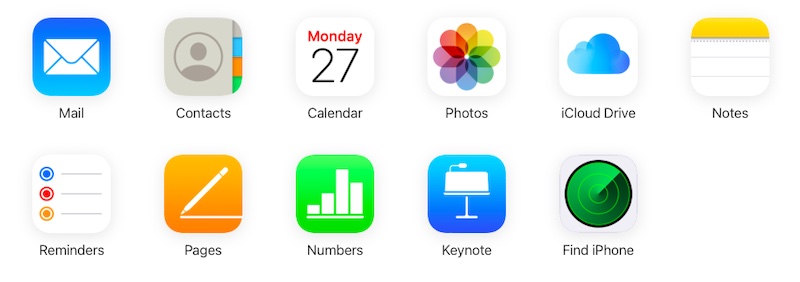
Addım 3: Bütün Cihazlar üzərinə klikləyin və istifadəçiyə satılan cihazı seçin.
Addım 4: İPhone-u Sil düyməsini basın və silmə tamamlandıqdan sonra cihaz hələ də oradadırsa, Hesabdan Sil düyməsini basın.
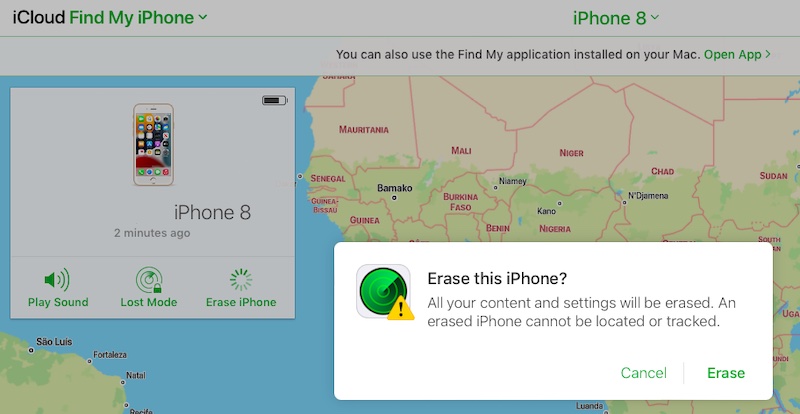
Bu proses məlumat xidmətinin sözügedən iPhone-da işləməsini tələb edir, əks halda bu işləməyəcək. Proses başa çatdıqdan sonra iPhone-u yenidən başladın və kilidi çıxarmaq üçün onu Apple ID-nizlə quraşdırın.
II.III Microsoft Intune istifadə edərək aktivləşdirmə kilidindən yan keçmək
Əgər siz İT inzibatçısısınızsa və Microsoft xidmətlərindən istifadə edirsinizsə, siz işçilərə iPhone hədiyyə etmiş ola bilərsiniz. İşçilər ayrıldıqda və ya getməyə məcbur edildikdə, geridə qoyduqları cihazların hələ də yalnız bildikləri parolla daxil olması mümkündür. Apple korporativ cihazlar üçün Aktivləşdirmə Kilidini söndürmək üçün Microsoft Intune-a təqdim etdiyi bir yol var.
Addım 1: Microsoft Endpoint Manager-də idarəetmə mərkəzinə daxil olun.
Addım 2: Intune altında Cihazları seçin.
Addım 3: Bütün Cihazları seçin.
Addım 4: Kilidi söndürmək istədiyiniz cihazı tapın və Təchizat bölməsi altında Şərti Girişdə verilən Aktivləşdirmə Kilidi Yandırma Kodunu köçürün.
Addım 5: Cihazın Baxış panelində Sil seçin.
Addım 6: Cihaz sıfırlandıqda, Apple ID və parol tələb olunur. ID-ni boş buraxın və bypass kodunu parol kimi daxil edin.
Cihaz sıfırlanacaq və işçilər yeni Apple ID ilə yenidən qura bilərlər.
II.IV: Dr.Fone istifadə edərək Aktivləşdirmə Kilidini keçmək - Ekran Kilidini Açma (iOS)
Əgər siz İT inzibatçısı deyilsinizsə və ya yuxarıdakı bütün halqalardan keçmək istəmirsinizsə və sadəcə Aktivləşdirmə Kilidini asanlıqla və tez qurtarmaq istəyirsinizsə, Wondershare Dr.Fone - Ekran Kilidini Açma (iOS) sizə lazım olan şeydir.

Dr.Fone - Ekran Kilidini Açma (iOS)
Əngəl olmadan iPhone-da Aktivləşdirmə Kilidini çıxarın.
- Sadə, klikləmə, proses.
- Bütün iPhone və iPad-dən ekran parollarını açın.
- Texniki bilik tələb olunmur, hamı bununla məşğul ola bilər.
- iPhone XS (Max) / iPhone XR / iPhone X / 8 (Plus)/ iPhone 7(Plus)/ iPhone6s(Plus), iPhone SE və ən son iOS versiyasını tam dəstəkləyir!

Dr.Fone, telefon istifadəçilərinin zaman-zaman sahib ola biləcəyi saysız-hesabsız tələblərə cavab verən modullar toplusudur və onlardan biri ehtiyac yarandıqda Apple cihazları üçün Aktivləşdirmə Kilidini söndürə bilmək ehtiyacıdır. Ehtiyac heç vaxt ən çılğın yuxularımızda, ən uyğun olmayan zamanda yaranana qədər yaranmır. Var, elə deyilmi?
Aktivləşdirmə Kilidini cəld keçmək və iPhone 13-ün qurulmasına başlamaq üçün Dr.Fone - Ekran Kilidini Açma (iOS) funksiyasından necə istifadə edəcəyiniz buradadır. Dr.Fone var?
Addım 1: Dr.Fone alın - Ekranın Kilidini Açın (iOS).
Addım 2: Ekrandakı modulların siyahısından Ekranın Kilidini Açın.
Addım 3: Apple ID-nin kilidini aç seçin.

Addım 4: Təqdim olunan iki seçimdən Aktiv Kilidi Sil seçin.

Addım 5: iPhone-u jailbreak etməyə davam etmək üçün təlimatları izləyin.

Addım 6: Jailbreakdən sonra istifadə şərtləri ilə razılaşmağa davam edin və göstərilən cihaz təfərrüatlarının düzgün olduğunu qeyd edin.
Addım 7: Son addım olaraq, Kilidi açmağa başlayın.

Bir müddət sonra Dr.Fone - Screen Unlock (iOS) sizə uğurlu bypass barədə məlumat verəcəkdir. İndi cihazı yenidən işə salıb istifadə edə bilərsiniz. Bu seçim təbiətdə məhdudlaşdırıcıdır, çünki siz iPhone-dan zəng etmək və ya iCloud daxil olmaqla mobil xidmətlərə daxil olmaq üçün istifadə edə bilməyəcəksiniz. Bu seçim cihazdan başqa cür itirəcəyiniz bəzi məlumatları görmək/bərpa etmək istədiyiniz zaman üçün ən yaxşısıdır.
III hissə: Nəticə
Aktivləşdirmə Kilidini silmək yanlış insanlar üçün mümkün qədər çətin, doğrular üçün isə asan olmalıdır. Bu o deməkdir ki, Aktivləşdirmə Kilidini aktivləşdirmək üçün istifadə edilmiş Apple ID etimadnaməsininiz varsa, siz sadəcə Aktivləşdirmə Kilidini silmək və iPhone 13-ün kilidini açmaq üçün onlardan istifadə edə bilərsiniz. Bununla belə, Apple ID etimadnaməniz yoxdursa, bu andan etibarən işlər getdikcə çətinləşir. Siz uzaqdan cihazı silmək və cihazı qoşulduğu Apple ID hesabından silmək üçün iCloud-dan istifadə edə bilərsiniz. Əgər siz Microsoft xidmətlərini tətbiq edən İT administratorusunuzsa, Aktivləşdirmə Kilidini asanlıqla keçmək üçün Microsoft Intune-dan istifadə edə bilərsiniz. Hər şey uğursuz olarsa, iPhone-da Aktivləşdirmə Kilidini keçmək üçün Dr.Fone - Ekran Kilidini Açma (iOS) funksiyasından istifadə edə bilərsiniz,
FRP-dən yan keçin
- Android Bypass
- 1. Həm iPhone, həm də Android üçün Factory Reset Protection (FRP) funksiyasını söndürün
- 2. Sıfırladıqdan sonra Google Hesabı Doğrulamasından Yan keçməyin Ən Yaxşı Yolu
- 3. Google Hesabından Yan keçmək üçün 9 FRP Bypass Alətləri
- 4. Android-də zavod parametrlərinə sıfırlamadan keçin
- 5. Samsung Google Hesabı Doğrulamasını keçin
- 6. Gmail Telefon Doğrulamasını keçin
- 7. Xüsusi Binary Blocked həll edin
- iPhone Bypass






Daisy Raines
kadr redaktoru
Ümumilikdə 4.5 qiymətləndirilib ( 105 iştirakçı)